اتبع هذه الخطوات لإضافة تقرير إمكانية وصول ذوي الاحتياجات الخاصة إلى المقررات الدراسية الأصلية وUltra.
يستخدم هذا التكوين مفتاح Ally وكلمة السر ومعرف الوحدة التابعة الحالي. إذا كنت لا تعرف ذلك، فانتقل إلى إعدادات Building Block وقم بتسجيلها، أو اسأل المستشار الفني لـ Blackboard عن ذلك.
إنشاء موفر Ally LTI
تحقق لمعرفة ما إذا كان موفر Ally موجودًا بالفعل. في حالة وجود موفر Ally، تحتاج فقط إلى إضافة مواضع إلى الموفر. إن لم يكن الأمر كذلك، فأنشئ واحدًا.
معرفة المزيد حول إنشاء موفري أدوات LTI
- في لوحة المسؤول، حدد موفرو أداة LTI.
- تحقق من القائمة الخاصة بموفري Ally:
- prod.ally.ac
- prod-ca-central-1.ally.ac
- prod-eu-central-1.ally.ac
- prod-ap-southeast-1.ally.ac
- prod-ap-southeast-2.ally.ac
- في حالة وجود موفر Ally بالفعل، انتقل إلى إنشاء مواضع Ally.
- إذا لم يكن هناك موفر Ally بالفعل، فحدد تسجيل مجال الموفر.
- أدخل مجال الموفر الخاص بمركز بيانات المضيف. إذا لم تكن متأكدًا، فانظر إلى المعلومات الموجودة في إعدادات Building Blocks.
- مركز بيانات الولايات المتحدة: prod.ally.ac
- مركز البيانات الكندية: prod-ca-central-1.ally.ac
- مركز البيانات الأوروبي: prod-eu-central-1.ally.ac
- مركز البيانات السنغافورية: prod-ap-southeast-1.ally.ac
- مركز البيانات الأسترالي: prod-ap-southeast-2.ally.ac
- حدد معتمد لـ حالة مجال الموفر.
- حدد تعيين بشكل منفصل لكل رابط الموجود بجانب التكوين الافتراضي.
- حدد إرسال بيانات المستخدم فقط عبر SSL الخاص بإعداد إرسال بيانات المستخدم .
- حدد فقط الخيار دور في المقرر الدراسي لـ حقول المستخدم المطلوب إرسالها. يتم تحديد جميع الخيارات بشكل افتراضي، وقم بإلغاء تحديد الخيارات الأخرى.
- حدد نعم من أجل السماح بالوصول إلى خدمة العضوية.
- حدد إرسال.
إنشاء مواضع Ally
بعد إضافة موفر LTI جديد، سيظهر في قائمة موفري LTI. ومن هنا، يمكنك وضع الأداة في Learn.
المزيد عن إدارة المواضع في Blackboard Learn
- من قائمة موفري أدوات LTI، ابحث عما يلي من موفري Ally:
- prod.ally.ac
- prod-ca-central-1.ally.ac
- prod-eu-central-1.ally.ac
- prod-ap-southeast-1.ally.ac
- prod-ap-southeast-2.ally.ac
- افتح قائمة الخيارات الخاصة بموفر Ally.
- حدد إدارة المواضع.
- حدد إنشاء موضع وأدخل هذه المعلومات:
- التسمية: تقرير إمكانية وصول ذوي الاحتياجات الخاصة
- الوصف: تقرير إمكانية وصول ذوي الاحتياجات الخاصة إلى المقرر الدراسي في Blackboard Ally
- المعالجة: تقرير-مدرس-ally
- حدد نعم من أجل الإتاحة.
- بجانب النوع، حدد أداة المقرر الدراسي وحدد بدون طالب.
- لإضافة رمز، حدد "استعراض" ورمز Ally.
يمكنك حفظ رمز Ally هذا واستخدامه.
- استخدم أحد عناوين URL هذه الخاصة بـ عنوان URL لموفر الأدوات. استبدل "[ClientID]" بمعرف الوحدة التابعة الموجود في إعدادات Building Block.
- المؤسسات المستضافة في مركز بيانات الولايات المتحدة: https://prod.ally.ac/api/v1/[ClientId]/lti/instructor
- المؤسسات المستضافة في مركز البيانات الكندي: https://prod-ca-central-1.ally.ac/api/v1/[ClientId]/lti/instructor
- المؤسسات المستضافة في مركز البيانات الأوروبي: https://prod-eu-central-1.ally.ac/api/v1/[ClientId]/lti/instructor
- المؤسسات المستضافة في مركز البيانات السنغافوري: https://prod-ap-southeast-1.ally.ac/api/v1/[ClientId]/lti/instructor
- المؤسسات المستضافة في مركز البيانات الأسترالي: https://prod-ap-southeast-2.ally.ac/api/v1/[ClientId]/lti/instructor
- أدخل مفتاح موفر الأدوات من إعدادات Building Block.
- أدخل كلمة سر موفر الأدوات من إعدادات Building Block لديك.
- حدد إرسال.
يظهر تقرير إمكانية وصول ذوي الاحتياجات الخاصة كخيار في المقرر الدراسي ضمن أدوات المقرر الدراسي في المقررات الدراسية الأصلية وأدوات المقرر الدراسي والكتب في مقررات Ultra الدراسية. إذا واجهت أي مشكلات في تكوين التقرير، يرجى إرسال حالة على Behind the Blackboard.
مفتاح تسجيل Blackboard Learn، وكلمة السر، ومعرف الوحدة التابعة
مفتاح التسجيل، وكلمة السر، ومعرف الوحدة التابعة
أنت بحاجة إلى موفر الأداة / مفتاح المستهلك، وموفر الأداة / كلمة السر المشتركة، ومعرف الوحدة التابعة لتكوين تقرير إمكانية وصول ذوي الاحتياجات الخاصة إلى المقرر الدراسي.
اتبع هذه الخطوات لتسجيل المعلومات. إذا لم تكن هذه الخطوات متوفرة في بيئتك، فاطلب ذلك من مستشارك الفني في Blackboard.
- من لوحة "المسؤول"، حدد Building Blocks (الكتل البرمجية الإنشائية).
- حدد الأدوات المثبتة.
- ابحث عن تكامل Ally، وحدد قائمة الخيارات.
- حدد إعدادات.
- قم بتسجيل المعلومات الموجودة في هذه الحقول لاستخدامها في وقت لاحق.
- مفتاح موفر الأدوات
- كلمة السر لموفر الأدوات
- معرف الوحدة التابعة
- عنوان URL لتقرير Ally
- حدد إلغاء الأمر من لوحة "المسؤول".
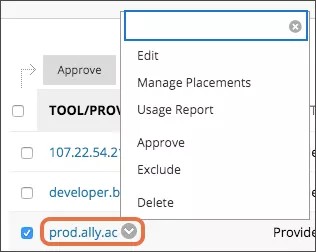

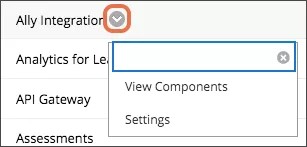
 انضم إلى مجموعة مستخدمي Ally
انضم إلى مجموعة مستخدمي Ally